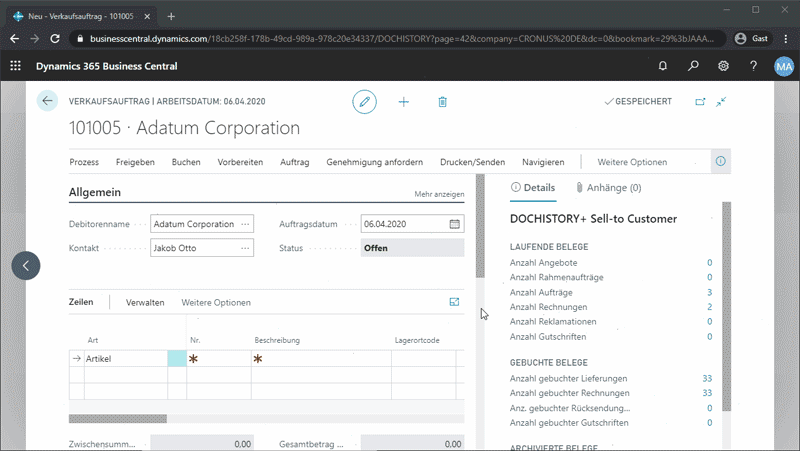DOCHISTORY+
Detaillierte Informationen über vergangene Transaktionen sind mit DOCHISTORY nur einen Klick entfernt, egal ob von der Kartenseite des jeweiligen Debitoren oder Kreditoren oder aus einem Beleg. In den neuen Infoboxen, die optional auch auf den Übersichtsseiten eingeblendet werden können, muss hierzu nur auf die Anzahl der Belege geklickt werden, um beispielsweise eine Übersicht über die bestehenden Angebote zu erhalten.
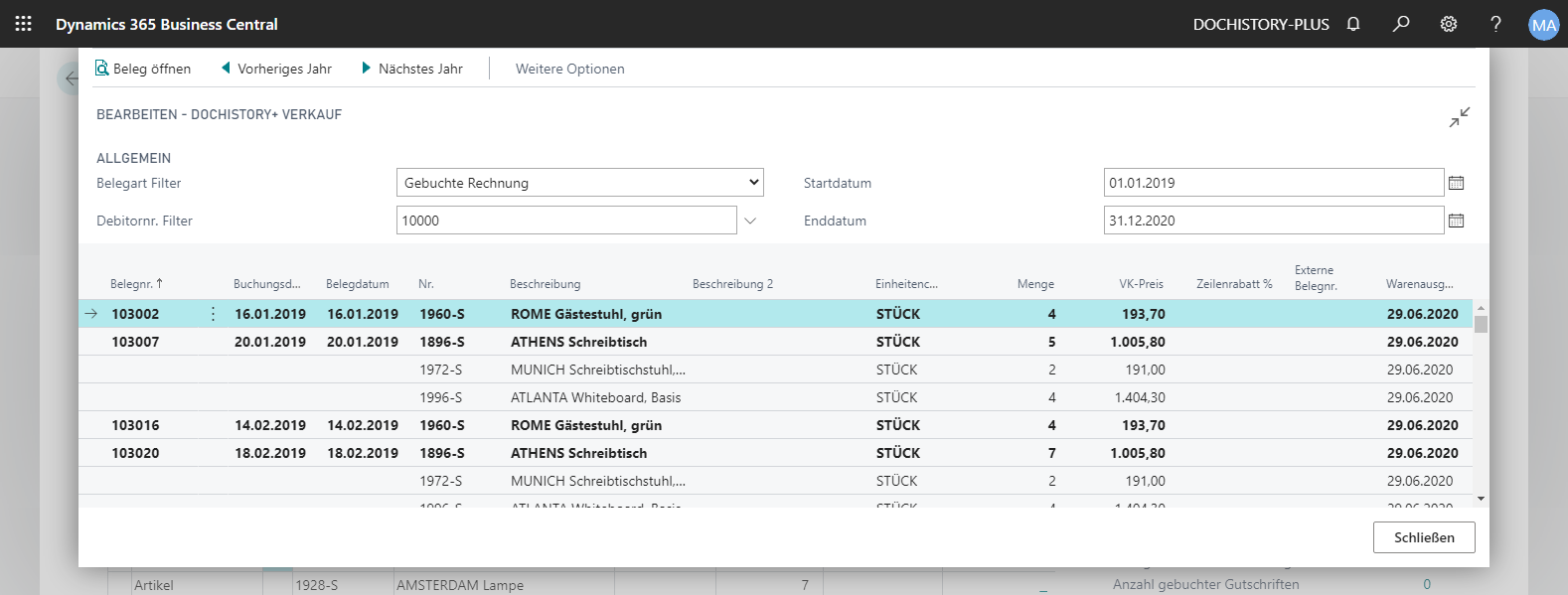
Ob Artikel, Sachkonten, Ressourcen oder Anlagen, auch genauere Informationen zu dem Inhalt der Belegzeilen sind in DOCHISTORY schnell und einfach zu erreichen. Hier kann die Aktion Karte öffnen auf der DOCHISTORY-Übersicht genutzt werden, die auch über die Tastenkombination Strg+Umschalt+E zur Verfügung steht, um die Kartenseite für den Artikel, das Sachkonto, die Ressource oder die Anlage zu öffnen.Die Aktion Karte öffnen findet sich unter dem Reiter Aktionen, der durch klicken von Weitere Optionen in der Aktionsleiste sichtbar wird.
Unterschiede Einkauf / Verkauf 🔗︎
Die Unterschiede zwischen den Seiten für den Ein- und Verkauf beschränken sich, abgesehen von der unterschiedlichen Datengrundlage und den entsprechenden Filterungen, hauptsächlich durch die eingeblendeten Feldern.
So werden im Verkauf die Felder
- VK-Preis
- Warenausgangsdatum
angegeben, während im Einkauf stattdessen die Felder
- Einstandspreis
- Erwartetes Wareneingangsdatum
zu finden sind.
Zeitraum ändern 🔗︎
Eine Änderung des betrachteten Zeitraum ist abgesehen von den Eingabefeldern im Kopfbereich der DOCHISTORY-Übersicht auch über die Aktionen Vorheriges Jahr sowie Nächstes Jahr möglich, die den betrachteten Zeitraum jeweils um ein Jahr in die Vergangenheit oder die Zukunft erweitert, falls beispielsweise schon Belege für das Folgejahr angelegt wurden.
Zeilen kopieren 🔗︎
Aus der DOCHISTORY-Übersicht lassen sich auch schnell und einfach Zeilen aus bestehenden Belegen kopieren. Hierzu müssen, wenn die Seite aus einem Beleg geöffnet wurde, nur die entsprechenden Zeilen markiert werden. Anschließend können die markierten Zeilen über die Aktion Zeilen kopieren in den Beleg kopiert werden, an dem gerade gearbeitet wird. Die Aktion Zeilen kopieren findet sich unter dem Reiter Aktionen, der durch klicken von Weitere Optionen in der Aktionsleiste sichtbar wird.